分享win10删除已安装驱动的方法:
1、为了彻底删除大家先进入win10系统的安全模式,如果你不知道如何进入win10安全模式,可参考一下《电脑安全模式进不去怎么办?win10电脑进入安全模式操作方法》;
2、好了,进入安全模式之后我们右击此电脑-属性-打开设备管理器;
3、以卸载网卡驱动为例,我们找到“网络适配器”选项,找到网卡设备右键选择“卸载”;
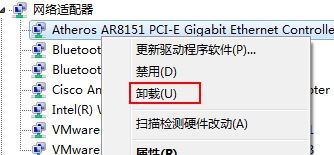
4、在弹出的“确认设备卸载”对话框中,勾选“删除此设备驱动程序软件”然后点击“确定”即可彻底删除网卡驱动了。

通过上述方法进行操作即可将win10系统中已安装的驱动给彻底卸载掉了!